Por um lado, existem tantos serviços de streaming disponíveis em nossos dispositivos que você pode ficar tentado a cortar o cabo de uma vez por todas. Mas a verdade é que, quando você começa a somar os custos desses diferentes serviços, pode acabar com uma conta mais alta do que a inicial. E isso não conta para nenhuma rede regional de esportes que não esteja disponível como assinatura independente.
Leitura Relacionada
- Solução de problemas e dicas da Apple TV
- Correção: o canal de tênis não funciona na Apple TV
- Como autorizar compras na Apple TV usando o Apple Watch
- Correção: o aplicativo Apple TV não está funcionando no Fire TV Stick
- Como transmitir do iPhone na TV com o Chromecast
Com isso em mente, é fácil ver por que várias empresas de cabo continuam a se manter e prosperar. Mas o outro benefício de ter um provedor de TV é que isso provavelmente inclui a capacidade de transmitir seus canais ou serviços favoritos.
Conteúdo
-
Como conectar o provedor de TV com iPhone e iPad
- Como alterar seu provedor de TV
Como conectar o provedor de TV com iPhone e iPad
Hoje, estamos analisando como você pode conectar o provedor de TV ao iPhone e ao iPad. Ao fazer isso, você poderá assistir seus programas favoritos em aplicativos e serviços de streaming compatíveis. Veja como você pode configurar tudo no seu iPhone ou iPad.
- Abra o Definições aplicativo em seu iPhone ou iPad.
- Role para baixo e toque em Provedor de TV.
- Selecione seu provedor de TV da lista de opções. Você também pode usar a caixa de pesquisa na parte superior da página para localizar seu provedor.
- Insira o seu informações de login, incluindo seu e-mail e senha. Este é o mesmo e-mail e senha que você usaria para entrar no site.
- Toque em Entrar botão.
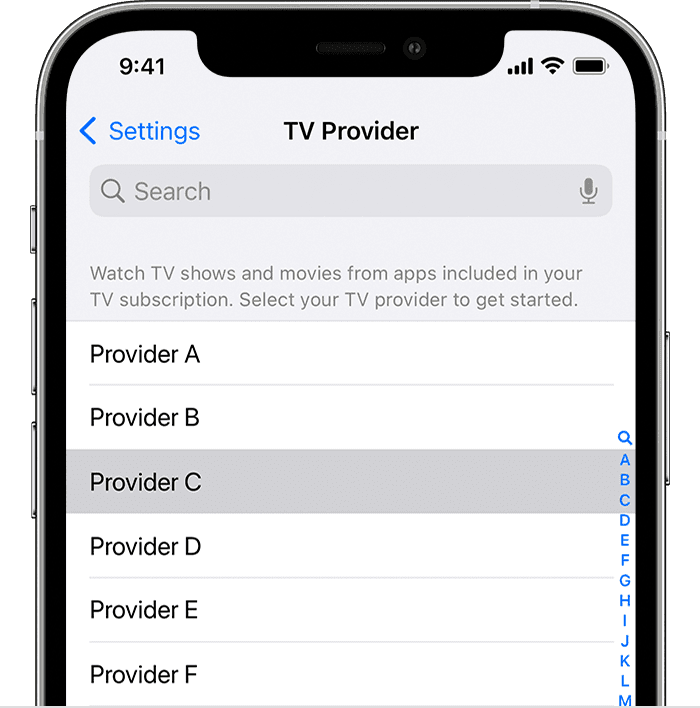
A Apple observa que você só pode entrar em um provedor de TV por vez. Isso significa que você não poderá alternar entre contas diferentes simplesmente com base em quais serviços de streaming podem estar vinculados a vários provedores de TV que você possui.
Depois de fazer login e o login ter sido verificado com seu provedor de TV, você receberá uma lista de aplicativos de streaming. Eles podem ser instalados diretamente nesta página e incluem muitos dos canais mais populares. Isso inclui CBS, CNN, ESPN, NBC e outros.
As opções listadas também dependem do que está incluído no seu plano de assinatura. Por exemplo, se você tiver HBO Max ou Starz, esses aplicativos aparecerão na lista, mas se você não pagar ativamente por uma assinatura, eles não aparecerão.
Como alterar seu provedor de TV
Embora muitos provedores de TV exijam que você assine algum tipo de contrato, você pode querer mudar as coisas. Existem constantemente diferentes promoções disponíveis, atraindo os assinantes para mudar de serviço. Se você decidiu fazer a troca ou apenas deseja remover as informações do provedor de TV do seu ID Apple, veja o que você precisa fazer:
- Abra o Definições aplicativo em seu iPhone ou iPad.
- Role para baixo e toque em Provedor de TV.
- Role até a parte inferior da página e toque no Sair botão.
- Quando solicitado, toque em Sair novamente para confirmar.
- Selecione seu novo provedor de TV na lista de opções.
- Siga as etapas na tela para fazer login com suas credenciais de login adequadas.
É importante observar que, se você trocou de provedor de TV, pode ser solicitado que você faça login nos diferentes serviços de streaming com as novas informações. Caso contrário, você não poderá mais acessar esses serviços. Além disso, você deve verificar a seção Provedores de TV para ver se outros aplicativos foram adicionados nos quais você pode fazer login.
Andrew é um escritor freelance baseado na Costa Leste dos EUA.
Ele escreveu para vários sites ao longo dos anos, incluindo iMore, Android Central, Phandroid e alguns outros. Agora, ele passa seus dias trabalhando para uma empresa de climatização, enquanto trabalha como escritor freelance à noite.